win10打开电子文档默认WPS怎么改为office win10系统把文档设置成office打开的步骤
更新时间:2022-10-18 14:05:00作者:mei
win10系统开启一些电子文档时,默认使用WPS文档开启,由于习惯不一样,很多用户觉得WPS文档用不习惯,于是想用office软件来修改编辑电子文档,那么该怎么把文档设置成office打开?根据下文教程步骤设置即可实现。
1、首先,点击电脑左下角的符号,在里面找到WPS。
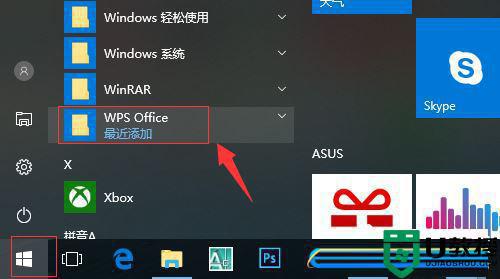
2、然后找到“配置工具”。
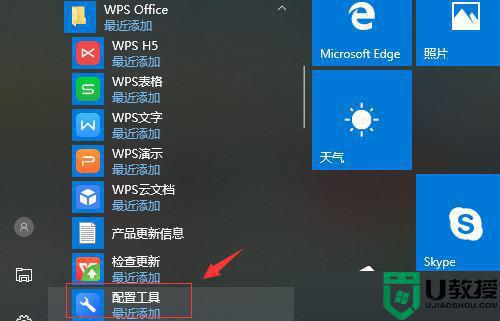
3、在弹出的页面中,找到左下角的“高级”。
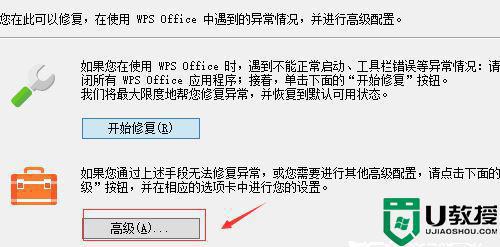
4、先点击“兼容设置”,就会弹出如图的页面。
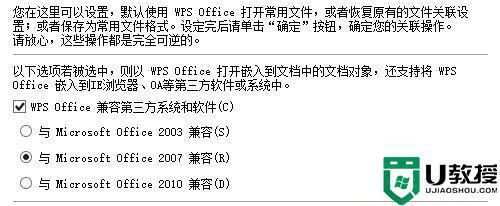
5、将WPS OFFICE兼容第三方系统和软件前面的勾去掉。

6、然后根据需要在如图的框中进行打勾。
7、比如在excel那打勾,然后看自己的文档里面。发现所有excel的打开方式都变成了OFFICE。
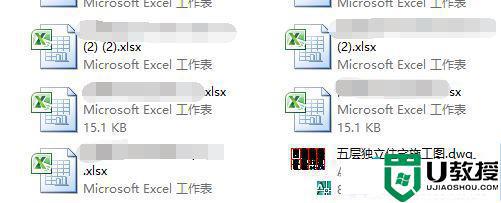
通过上文步骤操作,win10系统打开电子文档默认就是office软件开启,有相同需求的用户一起来设置。
win10打开电子文档默认WPS怎么改为office win10系统把文档设置成office打开的步骤相关教程
- win10修改文件打开方式为wps的步骤 win10如何将wps设置为默认打开方式
- w10默认打开方式设置步骤 win10怎样设置默认打开方式
- win10修改 默认打开程序的步骤 win10如何更改默认打开程序
- 怎么把wps设置为默认打开方式win10
- win10更改默认我的文档方法 win10我的文档默认位置怎么修改
- win10修改我的文档名字的步骤 win10中我的文档名字怎么改
- Win11如何更改默认打开方式 Win11更改默认打开方式的方法 系统之家
- Win10系统怎么设置图片的默认打开方式 系统之家
- win10word文档打不开什么问题 win10word文档打不开两种解决方法
- win10默认打开方式怎么改 win10如何更改默认打开方式
- Win11如何替换dll文件 Win11替换dll文件的方法 系统之家
- Win10系统播放器无法正常运行怎么办 系统之家
- 李斌 蔚来手机进展顺利 一年内要换手机的用户可以等等 系统之家
- 数据显示特斯拉Cybertruck电动皮卡已预订超过160万辆 系统之家
- 小米智能生态新品预热 包括小米首款高性能桌面生产力产品 系统之家
- 微软建议索尼让第一方游戏首发加入 PS Plus 订阅库 从而与 XGP 竞争 系统之家
win10系统教程推荐
- 1 window10投屏步骤 windows10电脑如何投屏
- 2 Win10声音调节不了为什么 Win10无法调节声音的解决方案
- 3 怎样取消win10电脑开机密码 win10取消开机密码的方法步骤
- 4 win10关闭通知弹窗设置方法 win10怎么关闭弹窗通知
- 5 重装win10系统usb失灵怎么办 win10系统重装后usb失灵修复方法
- 6 win10免驱无线网卡无法识别怎么办 win10无法识别无线网卡免驱版处理方法
- 7 修复win10系统蓝屏提示system service exception错误方法
- 8 win10未分配磁盘合并设置方法 win10怎么把两个未分配磁盘合并
- 9 如何提高cf的fps值win10 win10 cf的fps低怎么办
- 10 win10锁屏不显示时间怎么办 win10锁屏没有显示时间处理方法

